Cara Mengubah Lokasi Instal Aplikasi Windows 8 Modern
Bermacam Macam / / February 14, 2022
Sebagai pengguna Windows 8, apakah Anda peduli di mana semua? Aplikasi modern yang Anda unduh dari toko diinstal di komputer Anda? Yah, aku tidak pernah melakukannya sampai hari ini. Saya sudah kehabisan ruang di direktori Windows saya dan setelah saya menginstal beberapa aplikasi dari Store, ikonnya berubah menjadi merah. Ini membuat saya berpikir di mana tepatnya aplikasi ini dipasang di Windows 8 dan bagaimana saya bisa mengelolanya dengan lebih baik, jika saya bisa.
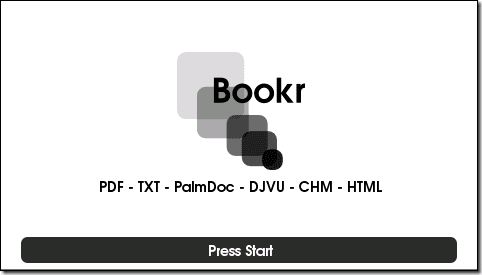
Jadi dalam artikel ini saya akan memberi tahu Anda di mana Aplikasi Windows 8 Modern diinstal secara default dan bagaimana Anda dapat mengubah lokasi untuk menghemat ruang pada drive sistem Anda. Jika Anda siap, mari kita mulai.
Lokasi Instal Default Aplikasi Modern Windows 8
Jawaban langsung untuk pertanyaan pertama – di mana aplikasi Modern diinstal – adalah C:\Program Files\WindowsApps map. Di sini, saya berasumsi bahwa Windows 8 diinstal pada partisi C: Anda. Jika Anda telah menginstalnya di beberapa drive lain, jalurnya harus diubah.
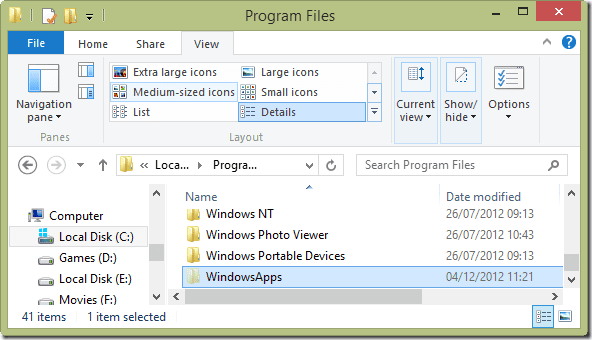
Itu folder disembunyikan secara default dan untuk melihatnya Anda harus mengaktifkan opsi untuk melihat semua file yang tersembunyi. Untuk mengaktifkan opsi, buka Lihat tab di Explorer dan centang opsi Item tersembunyi di bawah bagian Tampilkan/sembunyikan.
Saat Anda mencoba membuka folder, itu akan memberi Anda kesalahan bahwa Anda tidak memiliki cukup hak untuk membuka folder. Folder dilindungi sebagai salah satu aturan dasar sistem operasi adalah bahwa ia dirancang untuk melindungi dirinya sendiri dari pengguna.
Mengubah Direktori Instalasi Aplikasi Windows
Sekarang, kami tidak akan mengubah direktori unduhan default sepenuhnya tetapi akan membuat symlink untuk folder. Ada dua keuntungan dari kami menggunakan symlink daripada mengubah direktori secara permanen. Pertama-tama, tautan ke aplikasi yang saat ini Anda instal di komputer Anda tidak akan rusak dan Anda akan dapat memperbaruinya tanpa menghapus instalannya. Dan kedua, symlink sangat mudah digunakan jika dibandingkan dengan pengeditan registri.
Sebelum kita dapat mulai menautkan, kita harus mendapatkan kontrol penuh atas folder WindowsApps. Klik kanan pada folder dan klik Properti untuk membuka jendela properti folder. Di sini navigasikan ke Keamanan klik pada tombol tingkat lanjut.

Sekarang klik pada Ubah tautan di sebelah Pemilik dan tambahkan nama Anda ke daftar. Pastikan Anda memeriksa nama sebelum menambahkannya. Setelah melakukan itu, buka lagi properti folder untuk menemukan pengaturan keamanan terperinci yang tersedia untuk Anda.

Berikan diri Anda kendali penuh atas folder (dan semua sub-folder) dan simpan pengaturannya. Sekarang ketika Anda mencoba membuka folder itu lagi, Anda akan dapat mengaksesnya. Setelah berhasil menyelesaikannya, sekarang kita dapat menggunakan konsep symlink untuk memindahkan folder ke lokasi baru tanpa memutus tautan Explorer.
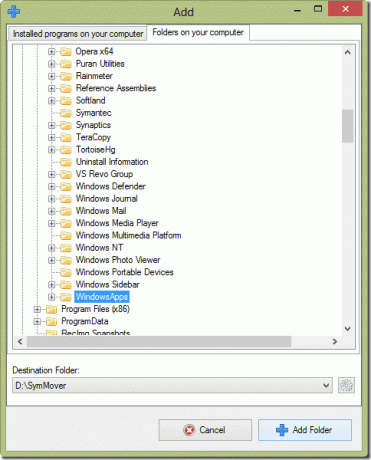
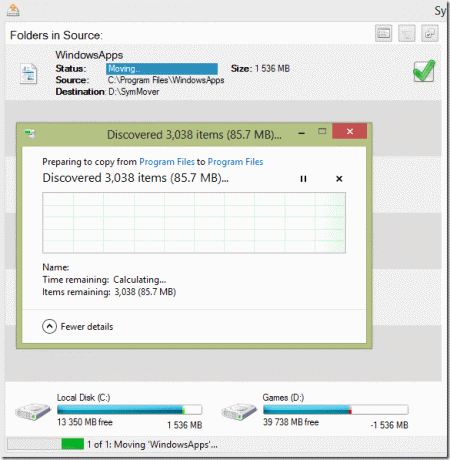
Saya menggunakan SymMover untuk tugas itu dan itu berhasil dengan baik. Kami sudah membahasnya cara menggunakan SymMover secara rinci dan Anda dapat melihat artikel untuk wawasan. Yang mudah dan sederhana.
Kesimpulan
Jadi di situlah Windows 8 menginstal Aplikasi Metro-nya dan bagaimana Anda dapat mengubah lokasi default. Harap berhati-hati saat mengubah izin folder. Jika Anda tidak memberi diri Anda kendali penuh atas folder bersama dengan semua sub-folder, Anda akan selalu mendapatkan kesalahan saat memindahkannya menggunakan SymMover. Juga, pastikan Anda menjalankan SymMover dengan hak istimewa admin (klik kanan, lalu jalankan sebagai administrator). Ini penting untuk tugas itu.
Terakhir diperbarui pada 03 Februari 2022
Artikel di atas mungkin berisi tautan afiliasi yang membantu mendukung Guiding Tech. Namun, itu tidak mempengaruhi integritas editorial kami. Konten tetap tidak bias dan otentik.



